Основная процедура отправки файлов сканирования по эл. почте
![]() Убедитесь в том, что предыдущие настройки не сохранились.
Убедитесь в том, что предыдущие настройки не сохранились.
Если сохранились предыдущие настройки, нажмите клавишу [Сброс режимов].
![]() Если появилось окно сканирования с отправкой в папку, нажмите на [Эл.почта].
Если появилось окно сканирования с отправкой в папку, нажмите на [Эл.почта].
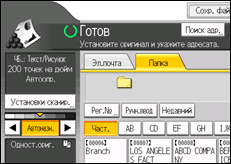
![]() Установите оригиналы.
Установите оригиналы.
![]() При необходимости нажмите на клавишу [Установки сканир.], чтобы указать настройки сканера, например, разрешение и размер сканирования.
При необходимости нажмите на клавишу [Установки сканир.], чтобы указать настройки сканера, например, разрешение и размер сканирования.
Подробные сведения см. Различные установки сканирования![]() .
.
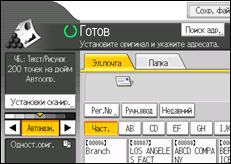
![]() При необходимости укажите плотность сканирования.
При необходимости укажите плотность сканирования.
Подробные сведения см. Настройка плотности изображения![]() .
.
![]() При необходимости нажмите на клавишу [Тип подачи ориг.], чтобы указать настройки, например, ориентацию оригинала.
При необходимости нажмите на клавишу [Тип подачи ориг.], чтобы указать настройки, например, ориентацию оригинала.
Подробные сведения см. Настройка типа подачи оригинала![]() .
.
![]() При необходимости нажмите на клавишу [Отпр. Имя файла/Тип], чтобы указать настройки, например, формат и имя файла.
При необходимости нажмите на клавишу [Отпр. Имя файла/Тип], чтобы указать настройки, например, формат и имя файла.
Подробные сведения см. Указание типа и имени файла![]() .
.
![]() Укажите адресата.
Укажите адресата.
Допускается указание нескольких адресатов.
Подробные сведения см. Указание адресатов электронной почты![]() .
.
![]() При необходимости нажмите на клавишу [Текст], чтобы ввести текст сообщения электронной почты.
При необходимости нажмите на клавишу [Текст], чтобы ввести текст сообщения электронной почты.
Подробные сведения см. Ввод сообщения электронной почты![]() .
.
![]() При необходимости нажмите на клавишу [Тема], чтобы указать тему сообщения электронной почты.
При необходимости нажмите на клавишу [Тема], чтобы указать тему сообщения электронной почты.
Подробные сведения см. в "Ввод темы электронного сообщения![]() .
.
![]() Чтобы указать отправителя электронной почты, нажмите на клавишу [Имя отправителя].
Чтобы указать отправителя электронной почты, нажмите на клавишу [Имя отправителя].
Подробные сведения см. Указание отправителя электронной почты![]() .
.
![]() При необходимости нажмите на [Безопасность], чтобы указать [Шифрование] или [Подпись].
При необходимости нажмите на [Безопасность], чтобы указать [Шифрование] или [Подпись].
Подробные сведения см. Настройки безопасности для электронной почты![]() .
.
![]() Чтобы использовать функцию уведомления о прочтении сообщения, нажмите клавишу [Увед. о пр.]
Чтобы использовать функцию уведомления о прочтении сообщения, нажмите клавишу [Увед. о пр.]
После нажатия клавиши [Увед. о пр.] выбранный отправитель электронного сообщения получит уведомление по электронной почте после того, как получатель откроет это сообщение.
![]() Нажмите клавишу [Пуск].
Нажмите клавишу [Пуск].
![]()
Вы не можете переключиться с других окон во время задания адресатов. Для очистки заданного адресата отобразите его в поле адресатов, а затем нажмите клавишу [Сброс].
Если выбрано два и более адресатов, то их можно отображать друг за другом, нажимая на клавишу [
 ] или [
] или [ ], расположенную рядом с полем адресатов.
], расположенную рядом с полем адресатов.Чтобы отменить выбранного адресата, нажмите [
 ] или [
] или [ ] для отображения адресата в поле адресатов, а затем нажмите клавишу [Сброс]. Чтобы отменить адресата, выбранного из списка адресатов, нажмите его еще раз.
] для отображения адресата в поле адресатов, а затем нажмите клавишу [Сброс]. Чтобы отменить адресата, выбранного из списка адресатов, нажмите его еще раз.В меню [Параметры системы] можно указать адрес электронной почты администратора в качестве имени отправителя по умолчанию. Это позволит отправлять электронную почту без ввода информации в поле [Имя отправителя]. Для получения подробной информации см. руководство по управлению сетью и системным параметрам.
В зависимости от настройки безопасности зарегистрированный пользователь может быть указан как [Имя отправителя].
Чтобы использовать функцию уведомления о получении сообщения, следует зарегистрироваться на аппарате в качестве пользователя и указать отправителя. Однако следует отметить, что электронное уведомление [Увед. о пр.] не передается, если программа электронной почты получателя не поддерживает функцию уведомления о получении сообщения.
Если перед нажатием на клавишу [Пуск] была нажата клавиша [Проверить режимы], исходное окно сканера переключается на окно проверки режимов. Вы можете использовать окно проверки режимов для проверки настроек, например, адресатов. Подробные сведения см. Проверить режимы
 .
.Если нажать на [Пред.], а затем на запуск сканирования, в то время как выбран [Пред.], то появится окно предварительного просмотра. Вы можете использовать это окно для проверки процесса сканирования оригиналов и проверки используемых настроек сканирования. После проверки предварительного просмотра можно указать, следует ли отправлять файл. Подробные сведения см. Предварительный просмотр
 .
.Вы можете сохранять файл сканирования и одновременно посылать его по электронной почте. Подробные сведения см. в "Одновременное сохранение и отправка по электронной почте
 .
.Когда параметр [Безопасность] установлен на [Шифрование], и вы выбираете нескольких адресатов, а шифрование не сконфигурировано для некоторых адресатов,перед отправкой файла появляется сообщение подтверждения.
После отправки электронной почты, происходит автоматическая очистка полей адресата, отправителя, темы, текста и имени файла. Если необходимо сохранить информацию этих полей, обратитесь к местному дилеру.